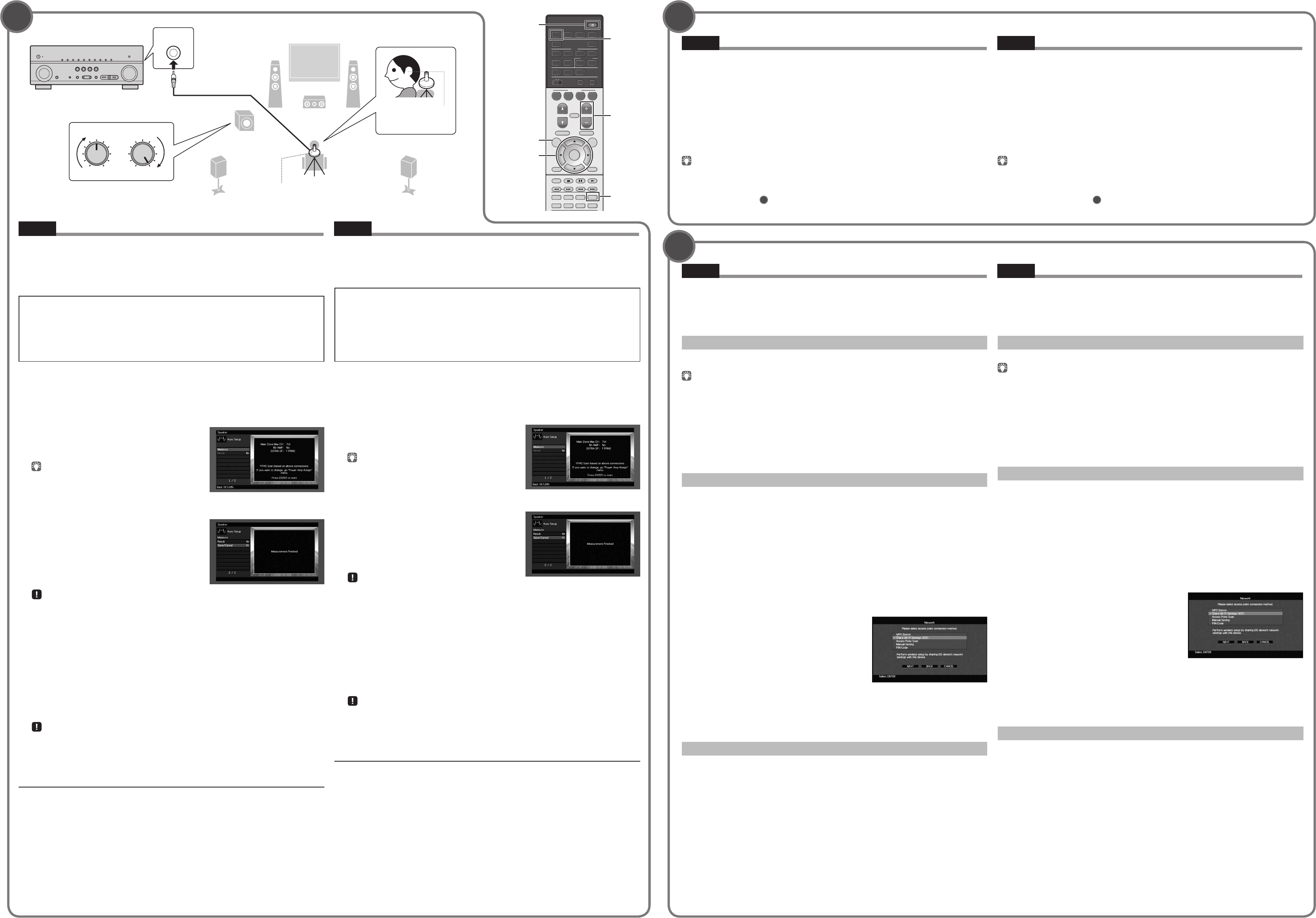9
10
8
MOVIE
ENHANCER
TUNING PRESET
BAND
DISPLAY
ENTER
ON
SCREEN
OPTION
TOP MENU
MUTE
PROGRAM VOLUME
POP-UP/MENU
PURE DIRECT
STRAIGHT
INFO SLEEP
MUSIC
NET
PARTY HDMI OUT
TUNER
MAIN
ZONE 2
USB
MODE
SCENE
BD
DVD
TV
NET
RADIO
HDMI
AV
AUDIO
5
6
V-AUX
1 2 3 4
1 2
1 2
3 4
SUR. DECODE
HDMI 1
z
ENTER
VOLUME
STRAIGHT
ON SCREEN
YP
1 2
3
9
5
VOLUME
CROSSOVER/
HIGH CUT
MIN MAX
MIN MAX
Ot
La funzione Y
diffusori, misura le distanze tra questi e le posizioni di ascolto e ottimizza le impostazioni dei
diffusori, ad esempio bilanciamento del volume e parametri acustici, in modo che si adattino
all’ambiente di ascolto.
Riguardo alla misurazione YP
• I toni di prova vengono emessi ad alto volume e potr
piccoli.
• Non è possibile regolar
• Mantenere l’ambiente in condizioni il più possibile silenziose.
• Rimanere in un angolo della stanza dietr
ostacolo tra i diffusori e il micr
• Non collegare le cuf
1.
Pr
z
(alimentazione del rice
2.
Accender
segnale video pro
3.
Accender
regolar
4.
P
posizione di ascolto e collegar
YP
Posizionare il micr
per l’ascolto (all’altezza delle orecchie). Si consiglia di
utilizzare un tr
Per garantire la stabilità del micr
utilizzare le viti del tr
5.
P
tasti cursor
premer
La misurazione inizia entro 10 secondi.
Il processo di misurazione dura cir
Al termine della misurazione, sulla TV compare la
schermata di destra.
• Se compare un messaggio di err
“Messaggi di error
• Se compare il messaggio di avviso "W-1: fuori fase", veder
Phase””.
6.
Utilizzare i tasti cur
ENTER.
7.
Utilizzare i tasti cur
8.
Utilizzare i tasti cur
”
,
quindi premer
Per ulteriori informazioni, sul YP
9.
Scollegare il micr
Non lasciare il micr
temperature elevate per periodi pr
Questa operazione completa l’ottimizzazione delle impostazioni dei diffusori.
Se compare
Attenersi alla procedura descritta di seguito per contr
1
Utilizzare i tasti cursor
2
Controllar
3
Controllar
messaggio di avviso.
Se il dif
Spegnere l’unità, ricollegar
misurazione YP
Se il dif
A seconda del tipo di diffusori e dell’ambiente, questo messaggio potr
se i diffusori sono collegati corr
In questo caso, ignorare il messaggio e pr
6
.
Italiano
*
seconda del modello dell'unità.
Riproduzione di un BD/D
È ora possibile riprodurr
Si consiglia di riprodurr
prodotto dall’unità.
1.
Accender
2.
Pr
3.
A
4.
Pr
5.
Pr
Se non si sente l’audio surround, o un particolare dif
“Risoluzione dei problemi” del Manuale di istruzioni.
Questa operazione completa la procedura di configurazione di base.
Continuare con la pr
10
se l’unità sarà utilizzata con una connessione di rete wir
Italiano
Collegamento di un r
Collegare l’unità a un r
Esistono diversi metodi per collegare l’unità a una r
metodi seguenti.
Per ulteriori informazioni su altri metodi di connessione, consultare il “Manuale di istruzioni”.
A:
Configurare una connessione wir
Questa configurazione non funziona se la modalità di sicurezza del r
WEP
1.
T
“Press WPS button on Access Point” appar
2.
Pr
Al termine della procedura di connessione, sul display anteriore apparirà il messaggio
“Completed”.
Se appare “Not connected”, ripeter
1
o tentare con un altr
connessione.
B:
Configurare una connessione wir
dispositivo iOS (iPhone/iPad/iPod touch*).
*
Prima di proceder
1.
Pr
2.
Utilizzare i tasti cur
3.
Utilizzare i tasti cur
v
/
w
) per selezionare
(
r
/
s
) per selezionare
4.
Utilizzare i tasti cur
r
/
s
) e premer
(Wi-F
5.
Utilizzare i tasti cur
r
/
s
) e premer
ENTER per at
(iOS)”
6.
Collegare il dispositiv
quindi disabilitare il b
del dispositiv
7.
Utilizzare i tasti cur
r
/
s
) per
selezionare
8.
T
Una volta terminata la procedura di connessione, sullo schermo della TV apparirà il
messaggio “Completed”.
9.
P
C:
Configurare una connessione wir
1.
Eseguire i punti da 1 a 4 di
dispositiv
2.
Utilizzare i tasti cur
r
/
s
) per selezionare
premer
3.
Utilizzare i tasti cur
desiderat
4.
Utilizzare i tasti cur
selezionare
5.
Utilizzare i tasti cur
v
/
w
) per selezionare
ENTER per avviar
Una volta terminata la procedura di connessione, sullo schermo della TV apparirà il
messaggio “Completed”.
Se appare “Not connected”, ripeter
1
o tentare con un altr
connessione.
6.
P
Italiano
Unità
Presa YP
Microfono YP
Altezza orecchie
(alimentazione
ricevit
T
Gerät
Buchse YP
YP
Ohrhöhe
A
Bei Einsatz der Funktion YP
parametrische Raumakustikoptimierung) misst das Gerät die Abstände der angeschlossenen
Lautsprecher von Ihr
Lautsprecher
Ihrem Raum.
Hinsichtlich der YP
• Es werden sehr laute T
• Die T
• Sorgen Sie möglichst für Stille im Raum.
• Halten Sie sich in einer Raumeck
Lautsprechern und dem YP
• Schließen Sie keinen Kopfhörer an.
1.
Drüc
z
(Receiv
2.
Schalt
dass die
3.
Schalt
Mit
Sie sie auf Maximum ein.
4.
Platzieren Sie das
Hörposition und schließen Sie es an der
Buchse
Platzieren Sie das YP
Hörposition. Wir empfehlen die V
Dreibeinstativs als Mikr
Feststellschrauben des Stativs können Sie das Mikrofon
stabilisieren.
5.
Um den Me
Sie die Cursortasten zur
„Measure“
Die Messung startet nach 10 Sekunden.
Der Messvorgang nimmt etwa 3 Minuten in
Anspruch.
Die rechts abgebildete Anzeige erscheint nach der
Messung auf dem Fernsehbildschir
• Wenn eine Fehlermeldung (z. B. E-1) oder ein W
„Fehlermeldungen“ oder „Warnmeldungen“ in der Bedienungsanleitung nach.
• Wenn die W
erscheint“ nach.
6.
V
drüc
7.
V
ENTER.
8.
Um die
A
Näheres zur P
9.
Ziehen Sie das
Lassen Sie das YP
Sonnenbestrahlung oder hohen T
Die Optimierung der Lautsprecher
W
Gehen Sie wie nachfolgend beschrieben vor
1
V
2
Prüfen Sie die Kabelverbindungen (+/–) für den problematischen Lautspr
3
Prüfen Sie die Kabelverbindungen (+/–) des Lautsprechers, der in der W
„Reverse“ angezeigt wurde.
W
Schalten Sie das Gerät aus, schließen Sie den Lautsprecher erneut an und wiederholen Sie
dann die YP
W
Je nach Art der Lautsprecher oder Umgebung kann diese Meldung auch dann erscheinen,
wenn die Lautsprecher richtig angeschlossen sind.
Ignorieren Sie in diesem Fall die Meldung und fahr
6
fort.
W
Nun wollen wir eine BD/DVD abspielen.
Wir empfehlen Mehrkanal-Audiowiedergabe (5.1-Kanal oder mehr), um den vom Gerät
erzeugten Surround-Sound genießen zu können.
1.
Schalt
2.
Drüc
3.
Starten Sie die
4.
Drüc
5.
Drüc
Wenn kein Surr
lesen Sie unter „Problembehebung“ in der Bedienungsanleitung nach.
Die Grundeinstellung ist jetzt abgeschlossen.
Fahren Sie mit V
10
fort, wenn eine Drahtlos-Netzwerkverbindung mit dem Gerät
erstellt wird.
Anschließen eines R
V
Es gibt mehrer
Abschnitt beschreibt die folgenden dr
Näheres zu ander
A:
Richten Sie eine Drahtlos-V
(Zugriffspunkt) drücken.
Diese Konfiguration ist nicht möglich, wenn die V
(Zugriffspunkt) WEP lautet. V
1.
Halten Sie INFO (WPS) an der F
„Press WPS button on Access Point“ wir
2.
Drüc
Sobald die V
angezeigt.
Falls „Not connected“ angezeigt wird, wiederholen Sie ab Schritt
1
oder versuchen Sie
eine andere V
B:
Richten Sie eine Drahtlosverbindung ein, indem Sie die V
Geräten (iPhone/iPad/iPod touch*) anwenden.
*
V
1.
Drüc
2.
V
ENTER.
3.
V
v
/
w
) zur
Cursortasten (
r
/
s
) zur
Sie dann ENTER.
4.
V
r
/
s
) und ENTER,
zu markier
5.
V
r
/
s
)
und
zu markier
6.
Schließen Sie das iOS-Ger
Buchse USB an,
Display
7.
V
r
/
s
)
zur
8.
Tippen Sie „Allow“
Sobald die V
9.
Zum
C:
Richten Sie eine Drahtlosverbindung ein, indem Sie nach einem Zugriffspunkt suchen.
1.
F1 bis 4 unter
Gerät
2.
V
r
/
s
) zur
Scan“
3.
V
Zugrif
4.
V
einzugeben und „NEXT“
5.
V
v
/
w
) zur
drüc
Sobald die V
Falls „Not connected“ angezeigt wird, wiederholen Sie ab Schritt
1
oder versuchen Sie
eine andere V
6.
Zum
Deutsch
Deutsch
Deutsch
*
vom Gerätemodell ab.
Netztaste
Cursortasten